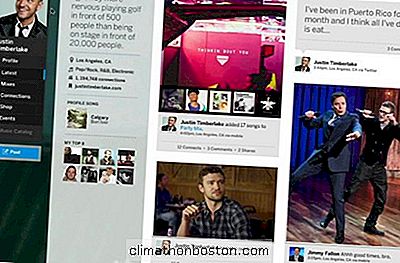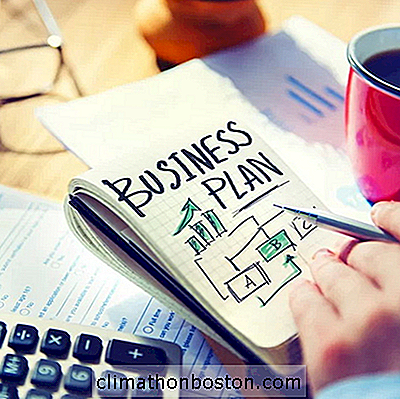Le GIF animate sono sicuramente diventate una forma di comunicazione estremamente popolare e per buone ragioni. Eccone alcuni:
- Le GIF raccontano storie migliori delle immagini fisse standard
- Le GIF attireranno immediatamente l'attenzione dell'utente, attirando quindi una maggiore attenzione sui tuoi contenuti
- Le GIF ti aiuteranno a coinvolgere le loro reazioni ed emozioni in modo più efficace
- A differenza dei video lunghi, le GIF ottengono il punto in modo automatico, silenzioso e in pochi secondi prima che tornino all'inizio.
Twitter (NYSE: TWTR) ha introdotto per prima la possibilità di condividere GIF animate in 2014 e da allora sono state utilizzate milioni di volte per trasmettere messaggi.
A partire da oggi, puoi condividere e visualizzare GIF animate su //t.co/wJD8Fp317i, Android e iPhone. pic.twitter.com/XBrAbOm4Ya
- Supporto Twitter (@Support) Giugno 18, 2014
Come usare le GIF su Twitter
Creazione di GIF per Twitter
Esistono due modi per creare GIF su Twitter. Il primo metodo consiste nel creare la tua GIF personale utilizzando Photoshop, GIFBrewery, GIFBoom o persino un servizio gratuito come GIFSoup, che consente agli utenti di creare GIF da video di YouTube.
Se non sei disposto a creare la GIF da zero, puoi trovare GIF online da siti Web come Giphy. Scegli la GIF preferita e salvala sul tuo computer. Una volta che sei pronto per condividere, componi un nuovo tweet, fai clic su aggiungi foto e posta via.
Usa le GIF di Twitter
Un secondo e relativamente più semplice modo per condividere GIF su Twitter è cliccare sul tweet composer e cercare la piccola icona GIF tra l'icona della foto / videocamera e l'icona del sondaggio.

Fai clic sull'icona GIF per visualizzare le diverse categorie GIF disponibili.
Usa la funzione di ricerca per trovare una GIF specifica
Se non riesci a trovare la GIF perfetta nelle categorie disponibili, inserisci le parole chiave nella casella di ricerca.
Ad esempio, ecco una ricerca di automobili.

Fai clic sulla tua GIF preferita per aggiungerla automaticamente ai tuoi tweet. Se desideri scartarlo, fai clic sulla "X" in alto a destra per eliminarlo.
Puoi accompagnare la GIF con una didascalia e sei pronto per twittare.
Dopo averlo pubblicato, la GIF verrà visualizzata in linea sul feed del profilo e nel feed home degli utenti che ti seguono.
Tweet Foto tramite Shutterstock